Google Диск говорит, что хранилище заполнено, но это не так
Некоторые пользователи Google Диска столкнулись со странной ошибкой в своей учетной записи Google Диска. Аккаунт показывает, что хранилище заполнено, но это не так. Вероятно, это происходит из-за того, что ваше хранилище Google Диска используется совместно с вашей учетной записью Google, что означает, что файлы, хранящиеся в Gmail и Фото, также используют ваше пространство на Диске. Могут быть и другие причины, но не беспокойтесь, потому что мы стремимся обсудить все возможные причины.
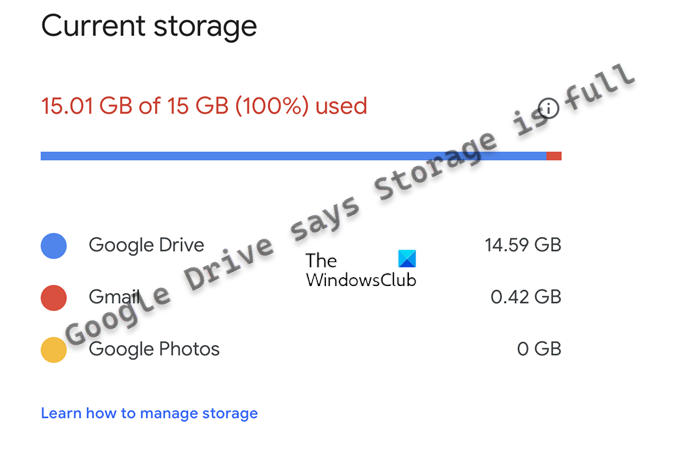
Google Диск говорит, что хранилище заполнено, но это не так
Если Диск сообщает, что хранилище заполнено, даже если вы знаете, что это не так, то лучше всего удалить большие и ненужные файлы навсегда. Мы подробно объясняем, как выполнить эти задачи.
- Очистите корзину Google Диска
- Удалить большие файлы из хранилища Google Диска
- Удалить данные приложения, расположенные на Google Диске
- Удалить контент из Google Фото
- Удалить потерянные файлы
- Удалите все нежелательные электронные письма из своей учетной записи Gmail.
1]Очистите корзину Google Диска.
Программы для Windows, мобильные приложения, игры - ВСЁ БЕСПЛАТНО, в нашем закрытом телеграмм канале - Подписывайтесь:)
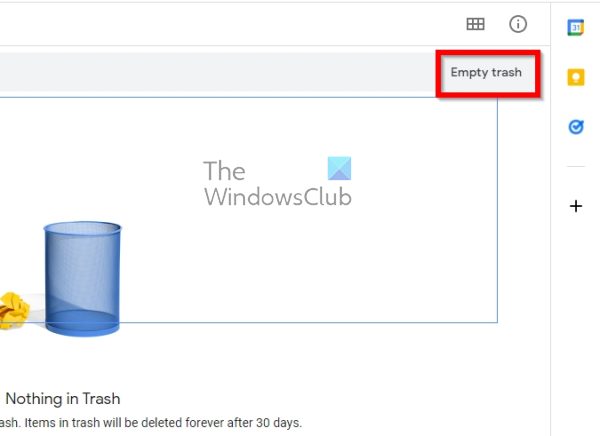
Как и в Windows и любой другой настольной операционной системе, в Google Диске есть корзина. Когда файлы удаляются, они мгновенно отправляются в корзину, где они будут оставаться в течение 30 дней, прежде чем будут автоматически удалены.
Вам не нужно ждать завершения 30 дней, чтобы удалить эти файлы. Есть возможность выполнить работу самостоятельно.
- Запустите свой любимый веб-браузер.
- Перейдите на drive.google.com.
- Войдите, используя свои официальные учетные данные Google.
- Оттуда нажмите «Корзина», расположенную на левой панели.
- Наконец, нажмите кнопку «Очистить корзину», и все.
2]Удалите большие файлы из хранилища Google Диска.
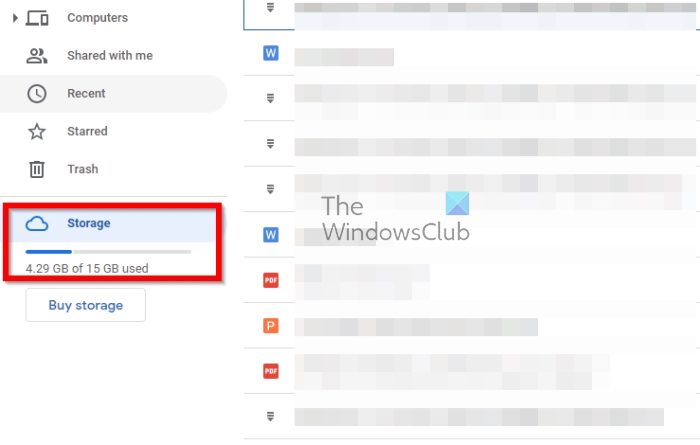
Теперь, если у вас все еще есть проблемы, скорее всего, у вас есть один или несколько больших файлов, которые нужно удалить. Вопрос в том, как мы можем легко найти эти файлы, особенно если в вашем аккаунте их сотни? Что ж, у нас есть ответ.
- На главной странице Google Диска нажмите кнопку «Хранилище».
- В правом верхнем углу выберите «Используемое хранилище».
- Убедитесь, что стрелка указывает вниз.
- Теперь вы должны увидеть свои самые большие файлы в верхней части списка.
- Выберите большие файлы, которые вы хотите удалить.
- Щелкните значок корзины, затем очистите корзину, как только закончите.
3]Удалить данные приложения, расположенные на Google Диске.
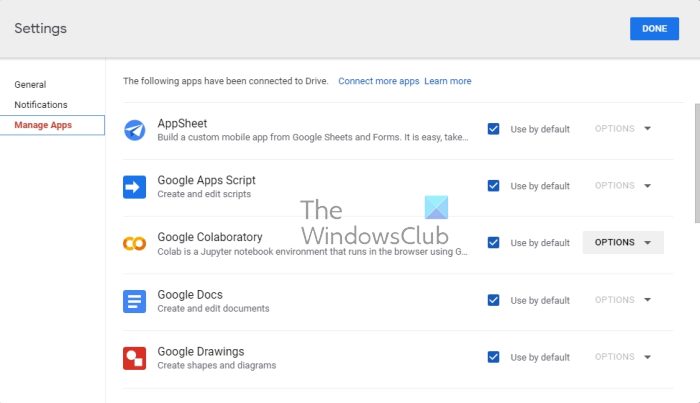
Насколько мы поняли, Google Диск хранит не только файлы из различных сервисов Google, но и сторонних приложений. Например, мы знаем, что люди могут загрузить свои данные WhatsApp в свою учетную запись на Диске, чтобы использовать их позже.
- Сразу же перейдите на Google Диск.
- Нажмите на значок шестеренки, расположенный в правом верхнем углу.
- В раскрывающемся меню выберите Настройки.
- Перейдите в «Управление приложениями» через боковую панель.
- Затем вы должны выбрать «Параметры» для приложения.
- Наконец, нажмите «Удалить скрытые данные приложения».
Сделайте это для каждого приложения, чтобы полностью очистить данные вашего приложения и потенциально восстановить большие объемы хранилища.
4]Удалить контент из Google Фото
Видео и фотографии, хранящиеся в вашей учетной записи Google Фото, могут занимать много места; поэтому было бы разумно удалить фотографии и видео, которые не важны. Если все пойдет хорошо, после этого ошибка полного привода должна исчезнуть.
- Перейдите на Photos.Google.com через свой любимый веб-браузер.
- На левой панели выберите «Фотографии».
- Наведите курсор на каждое фото или видео, которое хотите удалить, и нажмите на галочку.
- Нажмите на значок корзины, расположенный в правом верхнем углу страницы.
- Далее нажмите кнопку «Переместить в корзину».
- Наконец, перейдите в область «Корзина» и выберите «Очистить корзину», чтобы навсегда удалить файлы.
Читайте: Как навсегда удалить все файлы с Google Диска
5]Удалить файлы-сироты
Иногда, когда вы удаляете папку с Google Диска, файлы в ней не удаляются. Чтобы просмотреть такие потерянные файлы, выполните поиск по ключевому слову: неорганизованный владелец: я. Если файлы отображаются, вы можете удалить их.
6]Удалите все нежелательные электронные письма из своей учетной записи Gmail.
Электронные письма не занимают много места, в отличие от писем с большими вложениями. План здесь состоит в том, чтобы найти электронные письма, которые больше, чем обычно, и удалить их.
- Откройте браузер и сразу же перейдите в Gmail.
- Нажмите на опцию «Показать поиск».
- В области «Размер» выберите «Больше».
- Введите предпочтительный размер в МБ. Мы пошли с 15MB.
- Нажмите кнопку поиска ниже.
- Вы увидите электронные письма, размер которых превышает 15 МБ.
- Выберите их, установив флажок, затем нажмите значок корзины.
- Очистите папку «Корзина» в Gmail, и все.
Если все пойдет по плану, то теперь у вас должно быть достаточно места в вашей учетной записи Google Диска.
Читайте: Google Диск для рабочего стола не синхронизируется на ПК с Windows
Есть ли ограничение на хранилище на Google Диске?
Максимальный размер вашей учетной записи Google составляет 15 ГБ, и она используется всеми службами Google, в том числе Диском. Есть возможность увеличить квоту хранилища, но это не бесплатно, так что имейте это в виду.
Что происходит, когда хранилище Google заполнено?
Проще говоря, вы не сможете отправлять или получать сообщения через Gmail. Изображения и видео с вашего устройства Android больше не будут загружаться в Google Фото для безопасного хранения.
Программы для Windows, мобильные приложения, игры - ВСЁ БЕСПЛАТНО, в нашем закрытом телеграмм канале - Подписывайтесь:)